YouTube Revanced là một phiên bản nâng cấp của ứng dụng YouTube chính thức, mang đến trải nghiệm xem video mượt mà hơn và không bị gián đoạn bởi quảng cáo. Ngoài ra, ứng dụng này còn cung cấp nhiều tính năng hữu ích khác, như chế độ tối, phát video nền, chặn quảng cáo,... Hãy cùng tìm hiểu cách tải và cài đặt YouTube Revanced dưới đây!
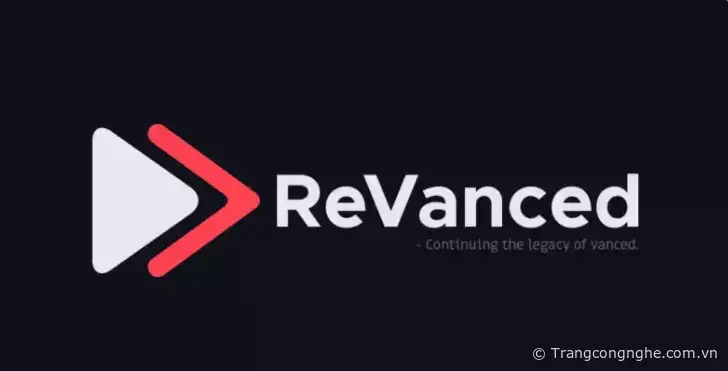
Bài viết liên quan:
- Khắc phục lỗi Youtube Vanced: Nội dung sau không có trên ứng dụng này!
- Cách xem video Youtube offline trên iPhone
Lưu ý: YouTube Revanced không phải là ứng dụng chính thức của YouTube, vì vậy bạn sẽ không tìm thấy trên Google Play Store. Để tải và cài đặt, bạn cần thực hiện theo các bước sau:
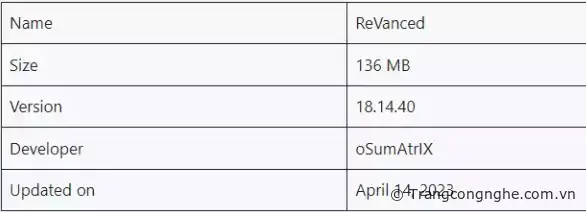
Bước 1: Cài đặt Vanced Manager
- Truy cập trang web chính thức của YouTube Revanced tại địa chỉ: https://revanced.io/
- Tải xuống tệp APK Revanced Manager dành cho Android.
- Trước khi cài đặt, hãy vào phần 'Cài đặt' trên điện thoại, tìm đến mục 'Bảo mật và Quyền riêng tư' hoặc 'Ứng dụng', sau đó bật chức năng 'Cài đặt ứng dụng từ nguồn không xác định' hoặc 'Cài đặt từ ứng dụng không rõ nguồn gốc'.
- Mở tệp APK vừa tải xuống và cài đặt Revanced Manager.
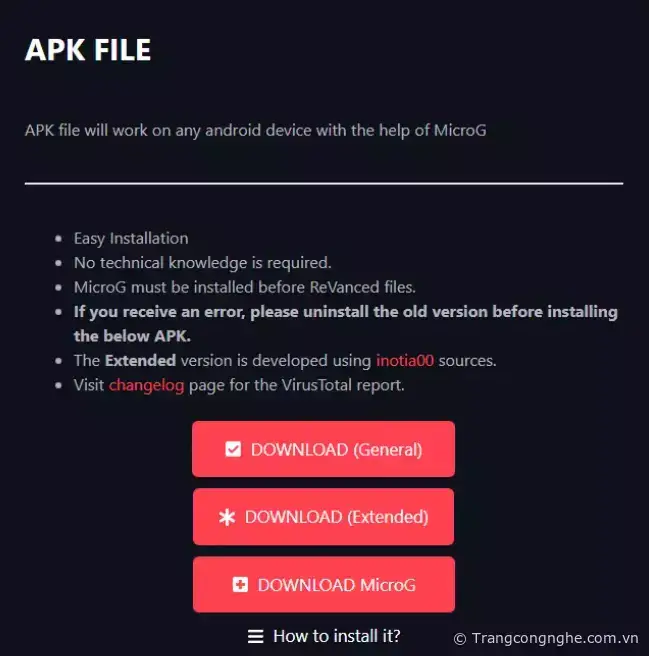
Bước 2: Cài đặt YouTube Revanced và MicroG (nếu cần)
- Mở Revanced Manager, ứng dụng sẽ tự động kiểm tra phiên bản mới nhất của YouTube Revanced.
- Nếu bạn muốn sử dụng tài khoản Google của mình để đăng nhập vào YouTube Revanced, bạn cần cài đặt thêm ứng dụng MicroG. Để làm điều này, chọn 'Cài đặt' dưới dòng MicroG Revanced và cài đặt.
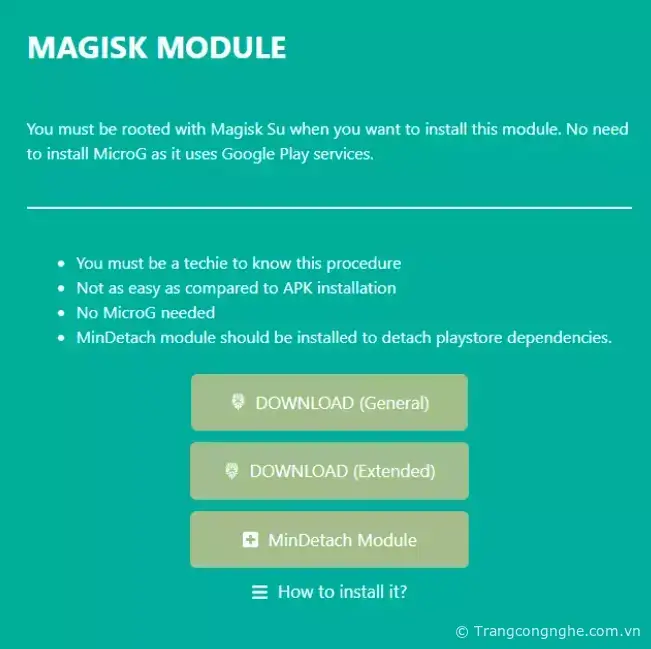
Sau khi cài đặt xong, YouTube Revanced sẽ xuất hiện trong danh sách ứng dụng của bạn. Mở ứng dụng và trải nghiệm!
Bây giờ bạn đã có thể tận hưởng những tính năng mới và hữu ích của YouTube Revanced. Dưới đây là một số tính năng nổi bật mà ứng dụng này mang lại:
- Chặn quảng cáo: YouTube Revanced giúp loại bỏ hoàn toàn quảng cáo khi xem video, mang đến trải nghiệm xem không bị gián đoạn.
- Phát video nền: Bạn có thể vừa nghe nhạc, vừa sử dụng ứng dụng khác mà không cần tắt YouTube Revanced.
- Chế độ tối: YouTube Revanced cung cấp chế độ tối giúp giảm ánh sáng xanh và bảo vệ mắt khi xem vào ban đêm.
- Tùy chỉnh tốc độ phát lại: Bạn có thể điều chỉnh tốc độ phát lại video theo ý muốn, từ chậm hơn bình thường đến nhanh hơn.
- Tùy chọn độ phân giải mặc định: Bạn có thể thiết lập độ phân giải video mặc định cho mọi video mà bạn xem trên ứng dụng.
- Lật video: Bạn có thể lật video ngang hoặc dọc để xem trên màn hình lớn hơn hoặc khi sử dụng điện thoại nằm ngang.
- Đăng nhập và đồng bộ hóa tài khoản: Bằng cách cài đặt thêm ứng dụng MicroG, bạn có thể đăng nhập bằng tài khoản Google của mình và đồng bộ hóa các video, danh sách phát, kênh đăng ký, và lịch sử xem.
Chúc bạn có những giờ phút thư giãn tuyệt vời với YouTube Revanced!
Xem thêm:
- Hướng dẫn xóa thuộc tính ảnh chụp trong Windows 10
- Muốn chống theo dõi vị trí điện thoại, tắt định vị GPS là chưa đủ
- Khi mua iPhone cũ đã qua sử dụng, bạn cần biết "iCloud ẩn là gì?"
TH (phapluatxahoi.kinhtedothi.vn)





